گوگل سرچ کنسول چیست و نحوه کار با آن چگونه است؟
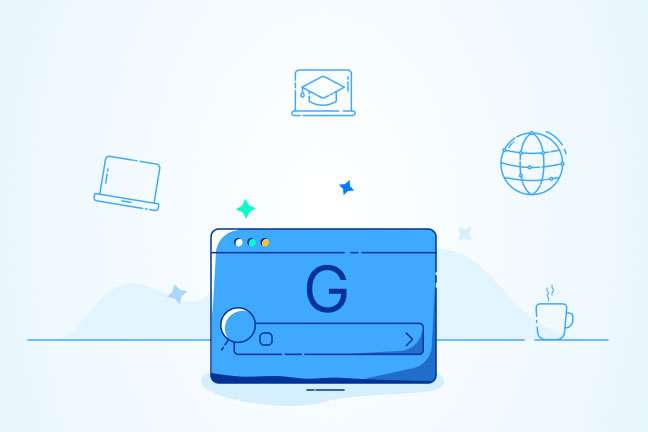
در این مقاله میخوانید
- گوگل سرچ کنسول چیست؟
- ویژگیهای گوگل سرچ کنسول چیست؟
- کاربرد گوگل سرچ کنسول چیست؟
- آموزش کار با گوگل سرچ کنسول
- چگونه میتوانم بفهمم که وبسایت من دارای سرچ کنسول گوگل است؟
- آموزش کامل گوگل سرچ کنسول؛ معرفی بخشهای اصلی
- فیلتر کردن دادهها در گوگل سرچ کنسول
- تفاوت گوگل آنالیتیکس با سرچ کنسول چیست؟
- جمعبندی
- سؤالات متداول
گوگل سرچ کنسول مثل یک ناظر در اتاقی پر از مانیتور است که از زوایای مختلف وبسایت شما را زیر نظر دارد. ناظری که به شما میگوید کاربران از کجا میآیند، چه چیزی را جستجو کردند و به چه نتیجهای رسیدند. اگر میخواهید با این ناظر همهفنحریف که راز رسیدن به جذب ترافیک و صفحه اول گوگل را در جیب خود دارد، بیشتر آشنا شوید، خواندن این مقاله از آموزش سرچ کنسول به شما کمک خواهد کرد. در این مقاله از مدیریت محتوا بلاگ پارس پک قصد داریم تهوتوی رابطه بین سرچ کنسول و گوگل با سایتتان را درآوریم.
گوگل سرچ کنسول چیست؟
گوگل سرچ کنسول Google Search Console یک ابزار رایگان است که به شما کمک میکند تا عملکرد وبسایت خود را در نتایج جستجو گوگل ردیابی کرده و برای بهتر شدنشان برنامهریزی کنید. سرچ کنسول گوگل اطلاعات ارزشمندی در مورد ترافیک وبسایت، عملکرد صفحه، رتبهبندیها و موارد دیگر به شما ارائه میدهد.
ابزار گوگل سرچ کنسول برای وبمستران مثل قلم برای نقاش است. همانطور که نقاش بدون قلم، نقشی نمیتواند بکشد، کارشناسان سئو و مدیران سایت نیز بدون ابزار سرچ کنسول در نتایج گوگل کاری از پیش نخواهند برد.
ویژگیهای گوگل سرچ کنسول چیست؟
با این ابزار جادویی، میتوانید آنالیز کنید کدام کلمات کلیدی اصلی برای نمایش سایتتان در نتایج گوگل مهمتر هستند. بهعبارتی، گوگل برای اینکه به کاربران خود نشان دهد چه مشکلاتی باعث شده تا سایت شما در نتایج ظاهر نشود، کاربران با چه عباراتی به سایت شما میرسند یا چقدر در سئوی کلمات کلیدیتان موفق بودید، این ابزار را معرفی کرده است.
وقتی صحبت از ابزار جادویی به میان میآید، نه خبری از پیچیدگیهای تحلیلی گوگل آنالیتیکس است و نه نشانی از دردسرهای ابزارهای سئو و Gtmetrix. گوگل سرچ کنسول مثل یک عصای دست جادویی به شما کمک میکند خدای جستجوهای عبارات کلیدی در زمینه کاری سایتتان شوید. البته اگر نحوه کار کردن با سرچ کنسول گوگل را بلد باشید.
نگران نباشید. در این مقاله خواهیم گفت چه بخشهایی از سرچ کنسول گوگل راز رسیدن به رتبه اول و جذب ترافیک را فاش میکند و چگونه سرچ کنسول توانسته با ویژگیهای جذابش در نظر کاربران دلربایی کند.
کاربرد گوگل سرچ کنسول چیست؟
گوگل سرچ کنسول مثل اتاق مانیتورینگ سایت شما است. ازطریق آن میتوانید وضعیت صفحات سایت را در نتایج گوگل مشاهده کنید. با استفاده از کاربرد سرچ کنسول میتوانید:
- صفحاتی که بیشترین بازدید را دارند شناسایی کنید.
- رتبهبندی وبسایتتان را در نتایج جستجو بهتر کنید.
- ایرادات فنی و تکنیکال در وبسایت خود را شناسایی و برطرف کنید.
- عبارات کلیدی که کاربران جستجو کرده تا به وبسایت شما برسند، بررسی کنید.
- ترافیک وبسایت خود را بررسی کنید. یعنی ببینید کاربران از کجا و با چه دستگاهی به وبسایت شما میآیند.
فرض کنید یک وبسایت در حوزه معرفی غذاهای خوشمزه ایرانی دارید. با استفاده از گوگل سرچ کنسول، میتوانید بررسی کنید کاربران از کجا به وبسایت شما میآیند و چه چیزی را جستجو میکنند. مثلا اگر بسیاری از کاربران با جستجوی عبارت «غذای ایرانی خوشمزه» به سایت شما میرسند، شما میتوانید محتوای خود را بر اساس آن عبارت بهینهسازی کنید. یعنی دستورالعمل یا مقالات بیشتری در مورد غذاهای ایرانی خوشمزه بنویسید.
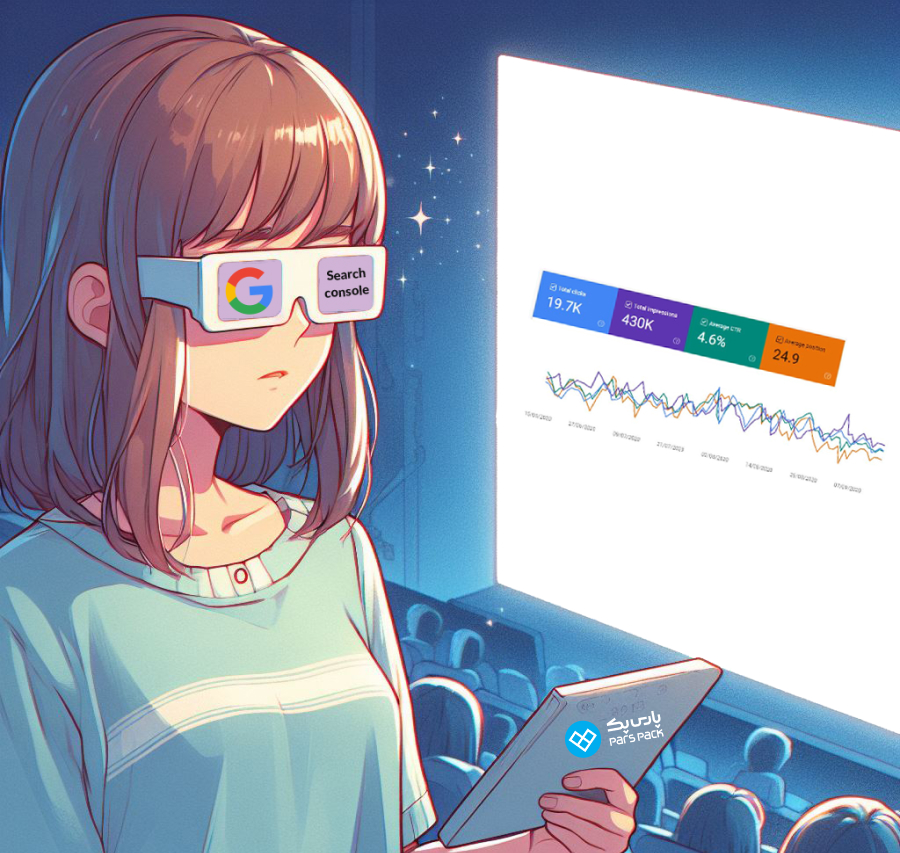
آموزش کار با گوگل سرچ کنسول
اگر صاحب یک سایت هستید یا بهعنوان سئوکار و مدیر سایت فعالیت میکنید، سرچ کنسول مثل یک دستیار اول کارگردان برای شما عمل میکند. بههمیندلیل، کار با آن مانند نان شب برای تحلیل سایت توسط وبمستران و صاحبان سایت واجب است. برای شروع، نیاز است وارد سایت رسمی گوگل سرچ کنسول شوید و سایت خود را ثبت کنید.
ثبت سایت در کنسول گوگل
برای استفاده از این سرویس گوگل نیاز است ازطریق سایت رسمی سرچ کنسول وارد عمل شوید. اگر میخواهید بدانید چگونه این ابزار کاربردی و جادویی را روی سایتتان نصب کنید، خواندن راهنمای آموزش ثبت سایت در گوگل سرچ کنسول مثل آب خوردن نحوه ثبت سایت در سرچ کنسول گوگل را به شما نشان میدهد. پس از نصب سرچ کنسول میتوانید براساس راهنمایی که در ادامه گفتیم، با بخشهای مختلف این سرویس محبوب آشنا شده و کار کنید.
چگونه میتوانم بفهمم که وبسایت من دارای سرچ کنسول گوگل است؟
برای اینکه بفهمید وبسایت شما دارای سرچ کنسول گوگل است، مراحل زیر را دنبال کنید:
۱. به حساب Google خود وارد شوید.
۲. به صفحه Search Console بروید.
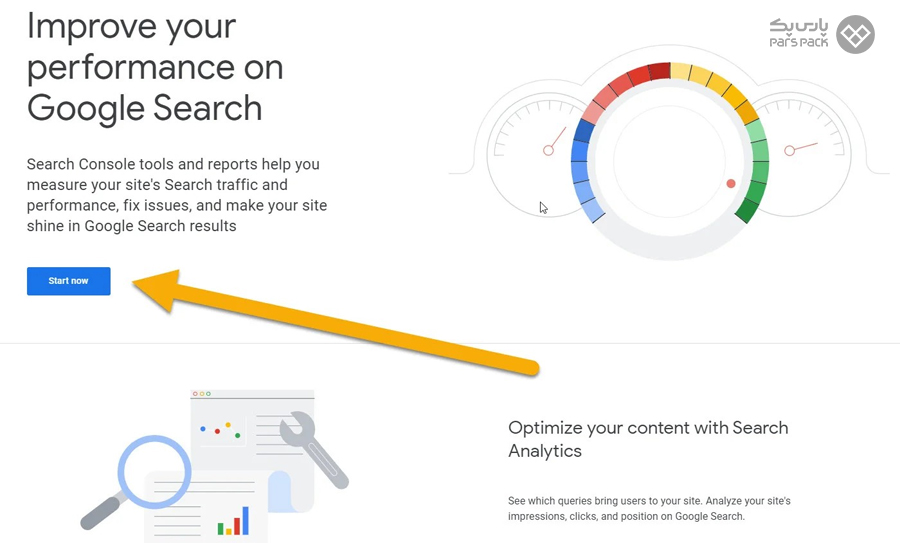
۳. دامنه وبسایت خود را وارد کنید.
۴. روی دکمه Continue کلیک کنید.
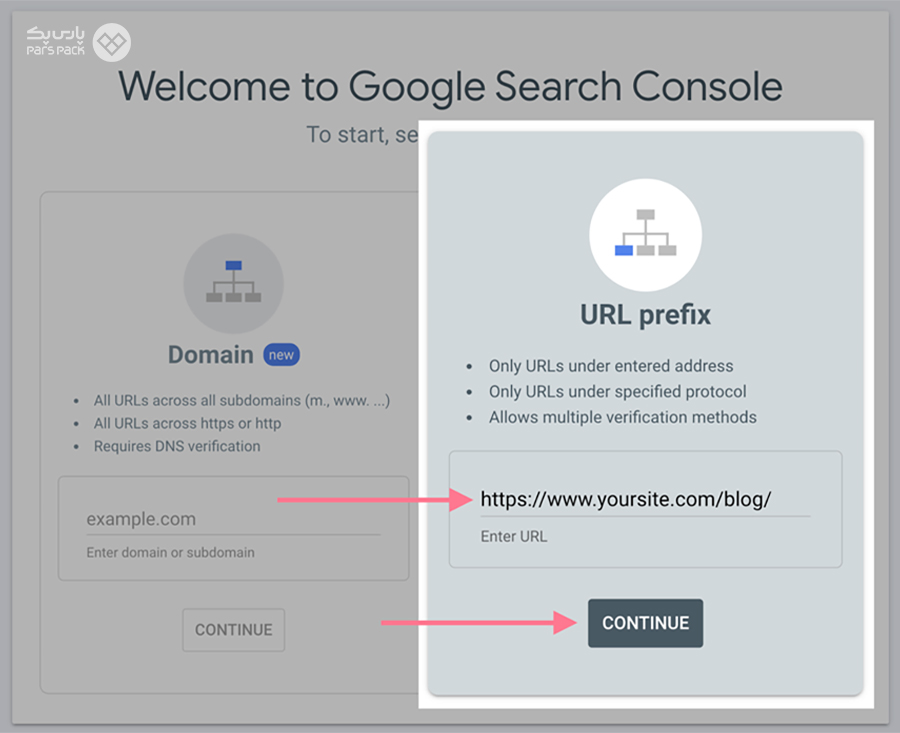
اگر وبسایت شما قبلاً در سرچ کنسول گوگل ثبت شده باشد، صفحهای را مشاهده خواهید کرد که اطلاعات مربوط به وبسایتتان را نشان میدهد.
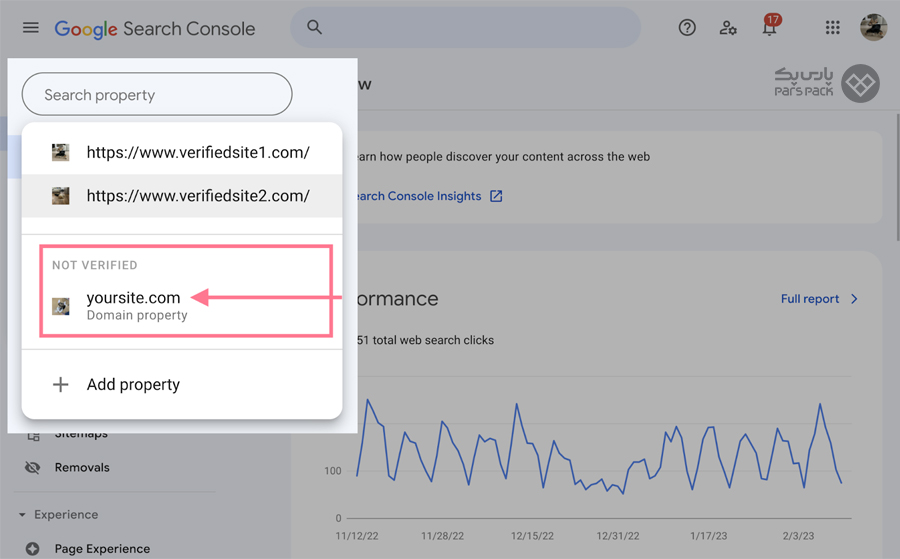
درغیراینصورت، صفحهای را میبینید که نشان میدهد وبسایت هنوز در سرچ کنسول گوگل ثبت نشده است. بنابراین، نیاز است مجددا مراحل ثبت سایت در گوگل سرچ کنسول را انجام دهید.
آموزش کامل گوگل سرچ کنسول؛ معرفی بخشهای اصلی
پس از ثبت سایت در سرچ کنسول گوگل حداقل ۲۴ ساعت زمان لازم است تا گوگل اطلاعات لازم را به search console بدهد. پس از فعال شدن بخشهای مختلف وبسایت میتوانید از طریق قسمتهای مختلف آن اطلاعات جالبی بهدست آورید. در این بخش قصد معرفی معرفی بخشهای اصلی گوگل سرچ کنسول را داریم.
۱. Overview؛ نگاهی کلی بر وضعیت سایت
پس از ورود به سرچ کنسول گوگل، اولین صفحهای که میبینید، قسمت Overview است. یک نمای کلی از وضعیت سایت شامل موارد زیر به شما میدهد:
- Index
- Experience
- Enhancement
- Performance
- Security & Manual actions
در این قسمت از Search Console، اطلاعات مفیدی از آخرین تغییرات و وضعیت موارد بالا را مشاهده میکنید. مسلم است اگر بخواهید دقیقتر به سایتتان نگاه کنید، نیاز است هر بخش را بهطور جداگانه آنالیز کنید. در ادامه، هر قسمت را باهم مرور خواهیم کرد.
۲. Performance؛ بازدید میزان کلیک، ایمپرشن و نرخ تبدیل
این صفحه از گوگل سرچ کنسول، آمار کاملی از ۴ معیار کلیک (Click)، ایمپرشن (Impressions)، نرخ تبدیل (CTR)، میانگین رتبه (Average Position) به شما میدهد. در این قسمت، لیستی از کوئریها، Pages، Countries و Devices وجود دارد که براساس هرکدام میتوانید وضعیت کلمات کلیدی و رتبه سایتتان را بررسی کنید. اجازه دهید نگاهی به این ۴ معیار بیندازیم:
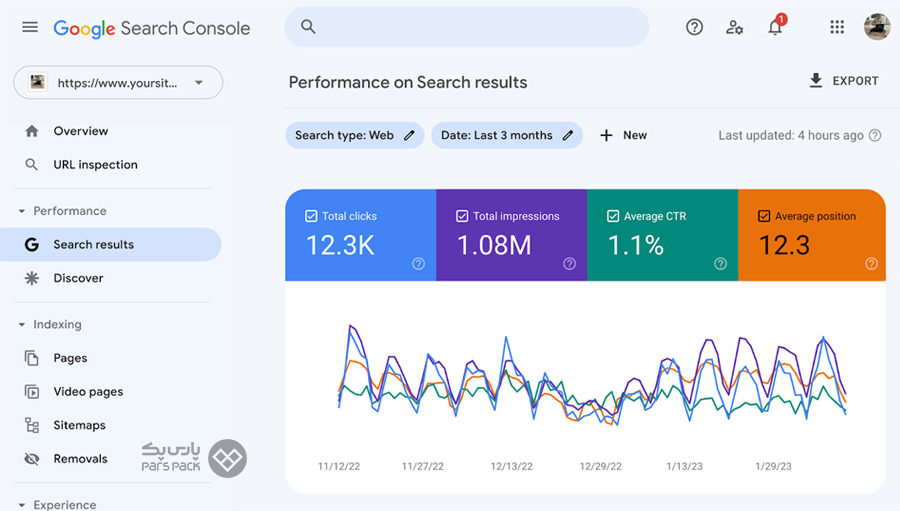
۱. کلیک (Click)
کلیک در کنسول جستجوی گوگل به شما نشان میدهد افراد در نتایج جستجو چند بار روی محتوای سایت شما (عکس، متن، ویدیو) کلیک کردند.
۲. ایمپرشن (Impressions)
ایمپرشن در سرچ کنسول گوگل تعداد دفعاتی است که سایت شما در جستجوی کاربران ظاهر شده است؛ فارغ از اینکه کاربر صفحه گوگل را اسکرول کرده و روی نتیجه سایت شما کلیک کرده یا خیر. برای مثال، اگر عبارت « گوگل سرچ کنسول چیست» را در گوگل جستجو کنید، برای تمام سایتهایی که در نتایج گوگل ظاهر شدند، حتی نتیجه نهم گوگل، یک ایمپرشن حساب میشود. فارغ از اینکه شما تا پایین صفحه گوگل را اسکرول کرده باشید یا خیر.
۳. نرخ تبدیل (CTR)
نرخ کلیک به شما درصد نسبت تعداد کلیک به تعداد ایمپرشن را نشان میدهد. برای مثال اگر سایت شما در بازه مشخصی ۱۰۰۰ ایمپرشن داشته باشد و کاربران نیز در همان بازه ۱۰۰ بار روی این کلیک کرده باشند، گوگل سرچ کنسول نرخ تبدیل سایت شما را نسبت ۱۰۰ به ۱۰۰۰ بهصورت ۱۰۰ درصد بیان خواهد کرد.
۴. میانگین رتبه (Average position)
در نحوه کار با سرچ کنسول، این قسمت به شما میگوید میانگین رتبه یک کلمه کلیدی یا صفحه خاص در بازه زمانی مشخص چقدر است. البته نتیجهای که در این قسمت مشاهده میکنید، با رتبهای که در گوگل از سایتتان میبینید، متفاوت است. درواقع، رتبهبندی گوگل شامل تمام نتایج است. از طرفی، موقعیت اکثر نتایج برای همه کاربران ثابت نیست. همچنین الگوریتم دنس گوگل نیز در این رتبهبندی تاثیرگذار است.
۳. URL Inspection
در این قسمت از گوگل سرچ کنسول میتوانید آدرس هر صفحه از سایت را وارد کرده و وضعیت نمایش آن را در نتایج جستجو گوگل بررسی کنید.
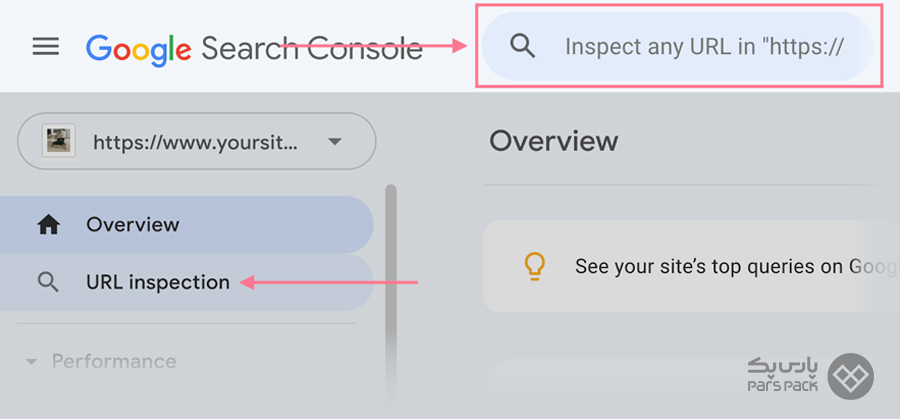
این صفحه اطلاعاتی مانند موارد زیر را به شما میدهد:
- آیا صفحه در نتایج جستجو ایندکس شده است؟
- چه کلمات کلیدی برای صفحه موردنظر استفاده میشوند؟
- آیا صفحه مشکلی دارد که ممکن است بر رتبه آن تأثیر بگذارد؟
بهطورکلی، شما میتوانید از وضعیت نمایش هرصفحه هنگام بازدید کاربر باخبر شوید و خطاهای احتمالی را در بخش Errors بینید.
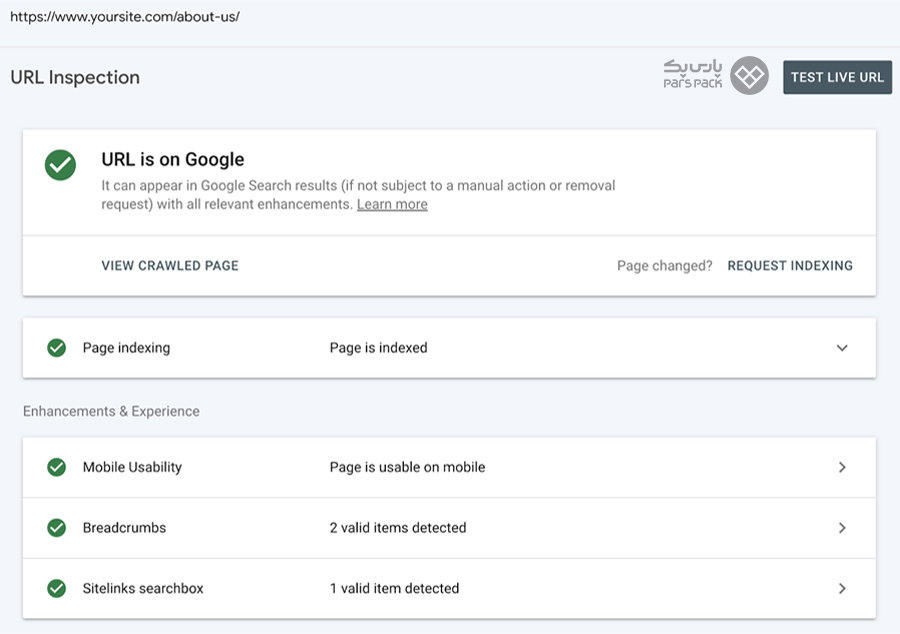
۴. ایندکس یا Index؛ وضعیت سایت در سرچ کنسول از نظر گوگل
گزارش Indexing در سرچ کنسول گوگل اطلاعاتی در مورد اینکه گوگل چه صفحاتی از وبسایت شما را ایندکس کرده، خطاها و هشدارها به شما ارائه میدهد. این بخش در سرچ کنسول جدید گوگل از سال ۲۰۲۲ به سه بخش ساده دستهبندی شده است:
۱. Pages
در این قسمت از آموزش گوگل سرچ کنسول، میتوانید آماری از صفحات Indexed و Not Indexed توسط گوگل بهدست آورید. صفحات ایندکس شده با رنگ سبز و صفحات ایندکس نشده با رنگ خاکستری به نمایش درمیآیند. همچنین در قسمت Why Pages Are Not Indexed سرچ کنسول به شما میگوید چرا برخی از صفحاتتان هنوز توسط گوگل ایندکس نشده است. پس از بررسی و رفع خطاهای صفحات میتوانید مجددا درخواست ایندکس خود را با زدن یک دکمه به گوگل بفرستید.
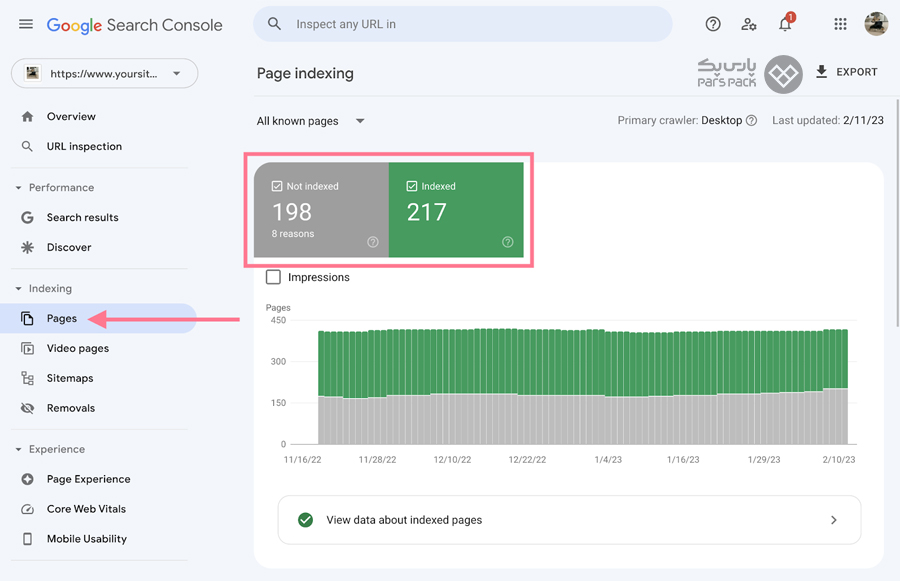
۲. Sitemaps
نقشهٔ سایت (Sitemaps) مانند یک نقشه راه است که به گوگل میگوید کدام قسمت از سایتتان را بگردد. این نقشه به گوگل کمک میکند تا صفحات وبسایت را سریعتر و دقیقتر ایندکس کند.
فرض کنید یه وبسایت فروشگاهی با محصولات مختلف دارید. برای اینکه به گوگل کمک کنید تا محصولات را سریعتر پیدا کند، یک نقشهٔ سایت برای محصولاتتان میتوانید ایجاد کنید. این نقشه به گوگل کمک میکند تا محصولات را بهصورت دستهبندیشده ببیند و آنها را در نتایج جستجو بهطور دقیقتر نمایش دهد.
برای درست کردن نقشهٔ سایت، میتوانید از ابزار آنلاین استفاده کنید یا خودتان دست به کار شوید. اگر از یک ابزار آنلاین استفاده میکنید، فقط کافیاست آدرسهای صفحات وبسایت را در ابزار وارد کنید. اگر میخواهید خودتان دست به کار شوید، باید یک فایل XML استفاده بسازید. سپس نقشه را در قسمت Sitemaps گوگل سرچ کنسول بارگذاری کنید.
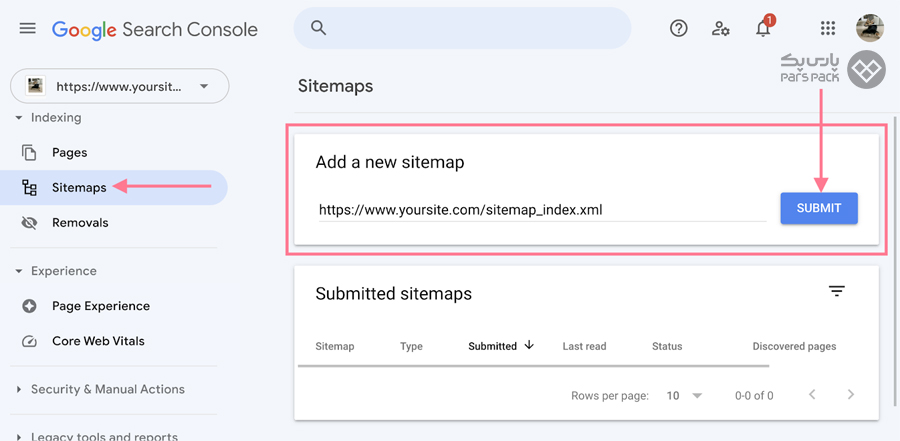
۳. حذف محتوا از گوگل (Removals)
برای حذف صفحاتی از سایت که در نتایج جستجوی گوگل دیگر به کارتان نمیآید، از این قسمت میتوانید درخواست خود را ثبت کنید. البته پیشنهاد میکنیم قبل از حذف آن از گوگل، اقدامات لازم را از طریق وبسایتتان انجام دهید. برای مثال، ریدایرکت ۳۰۳ به صفحه دیگری بزنید.
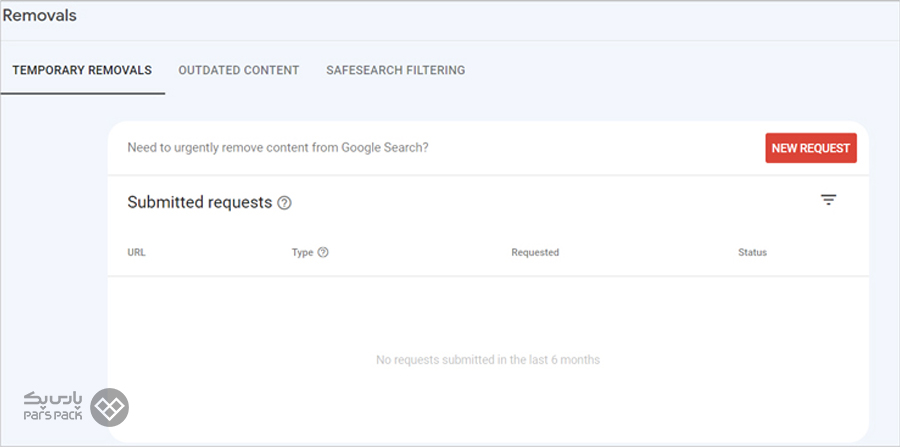
۵. تجربه کاربری (Experience)؛ وضعیت سایت در گوگل سرچ کنسول از نظر کاربر
تجربه کاربری در سرچ کنسول به شما نشان میدهد تا چه میزان در ایجاد یک تجربه کاربری خوب برای کاربران سایتتان موفق عمل کردید. در این قسمت شاهد سه پارامتر زیر هستیم:
۱. Page Experience
این قسمت از دوره سرچ کنسول، خلاصهای از تجربه کاربران طی بازدیدشان از سایت به شما نشان میدهد. بهعبارتی، گوگل یک تجربه کاربری خوب را بر اساس معیارهایی مانند سرعت بارگذاری و ریسپانسیو بودن صفحه میسنجد.
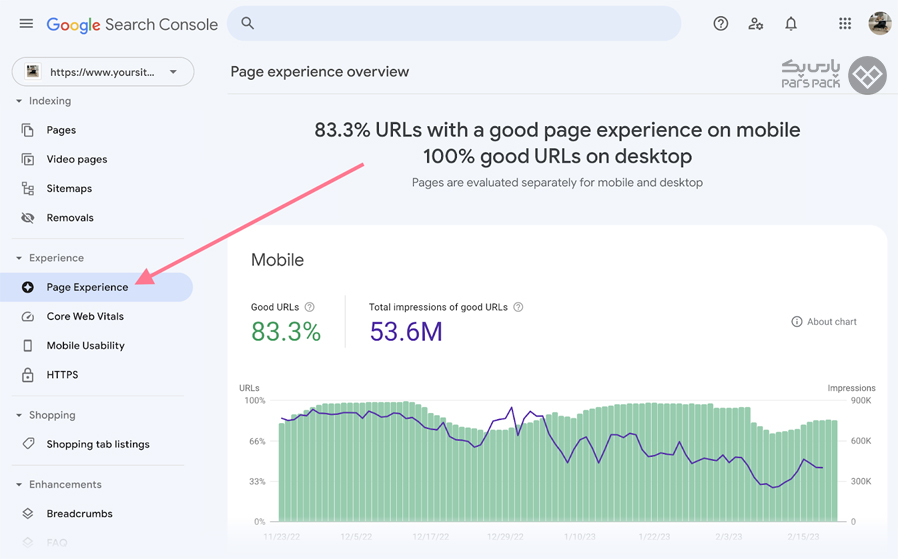
۲. Core Web Vitals
این بخش از آموزش گوگل سرچ کنسول، مجموعهای از فاکتورهای حیاتی مانند سرعت، کارایی و پایداری بصری است که برای رتبه گرفتن در گوگل باید به آن توجه کنید. اگر این بخش با نمودار سبز نمایش داده شود، یعنی صفحات وبسایت شما سریع بارگذاری میشود، جابهجایی عناصر حین بارگذاری صفحه کم بوده و سرعت پاسخ سایتتان به درخواستهای کاربر بالا است.
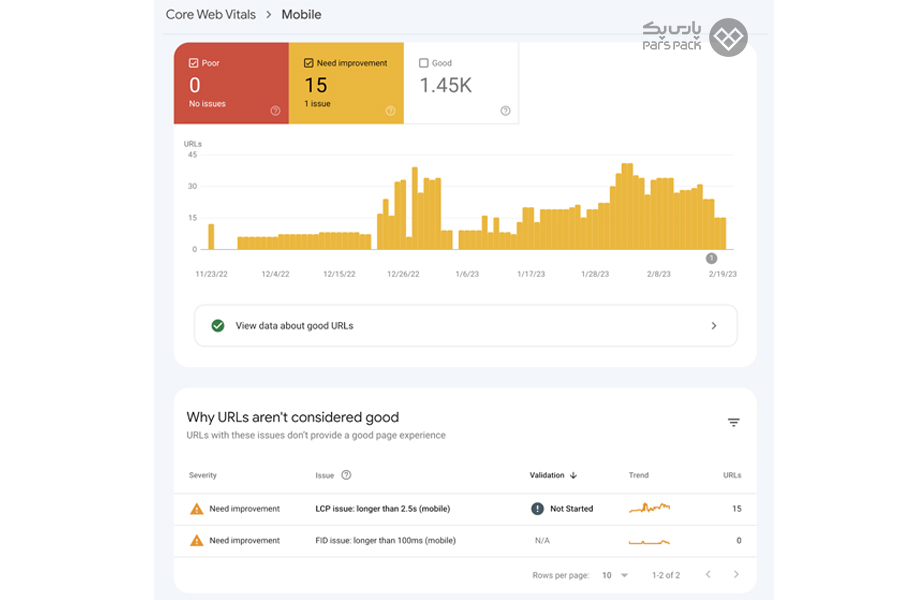
اگر میخواهید بدانید چگونه سرعت سایت را بهبود ببخشید، پیشنهاد میکنیم مقاله افزایش سرعت سایت وردپرسی را بخوانید. در این مقاله، ۱۹ راهکار کاربردی برای افزایش سرعت سایت معرفی کردیم.
۳. Mobile Usability
در عصر دیجیتال امروز، بدون شک حجم بزرگی از ترافیک سایت، ازطریق موبایل است. بههمیندلیل، بسیار اهمیت دارد سایت شما برای کاربران موبایلی بهگونهای کاربرپسند و ریسپانسیو باشد. اگر مشکلی در نمایش صفحات در موبایل وجود داشته باشد، این قسمت از سرچ کنسول گوگل با ارورهای قرمز یا زرد به نمایش خواهد آمد.
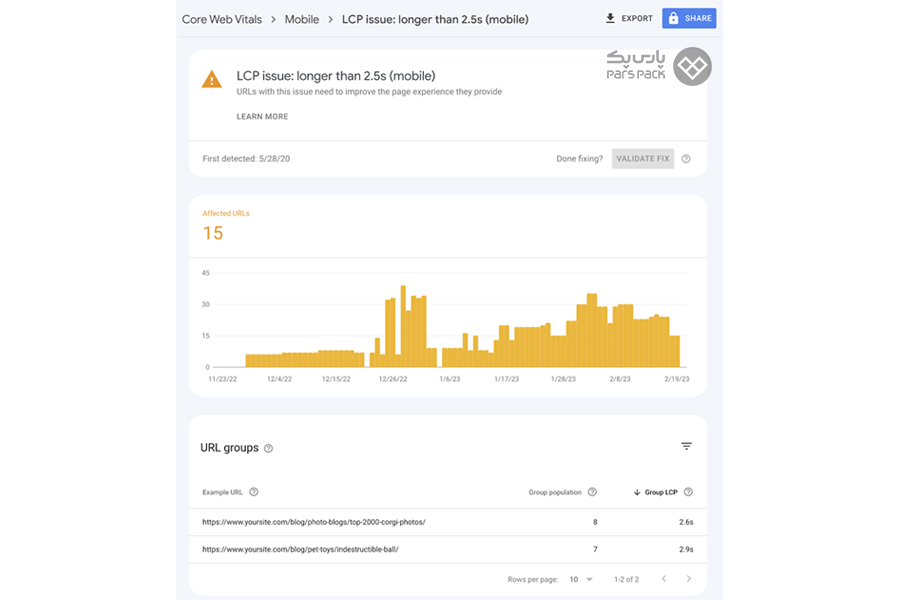
۶. ارتقا و بهبود عملکرد (Enhancements)؛ حضور قدرتمندتر در گوگل
با امکاناتی که گوگل سرچ کنسول از این بخش در اختیارتان قرار میدهد، اطلاعات بیشتری از سایتتان میتوانید به گوگل بدهید؛ در نتیجه حضوری بهتر و قویتری در گوگل خواهید داشت. اجازه دهید ۳ مورد از مهمترین پارامترهای این بخش را باهم بررسی کنیم:
۱. Breadcrumbs؛ مسیر راه کاربر
Breadcrumbs یه سری لینکهای کوچک است که در بالای صفحه وب قرار میگیرد و به کاربران کمک میکند تا مسیر خود را در وبسایت پیدا کنند.
برای مثال، اگر شما در حال تماشای صفحه «محصولات» یک فروشگاه اینترنتی هستید، Breadcrumbs به شما کمک میکند تا ببینید در حال حاضر در بخش «محصولات» قرار دارید؛ درحالیکه قبل از آن در بخش «خانه» بودید.
فرض کنید شما یک وبسایت فروش لباس دارید. در این صورت، برادکرامپهای وبسایت شما میتوانند به شکل زیر باشند:
- خانه
- لباس
- لباس زنانه
- لباس مجلسی
این برادکرامپها به کاربران میگویند که آنها در حال حاضر در صفحه اصلی وبسایت هستند. اگر بخواهند به صفحه لباسهای مردانه بروند، روی برادکرامپ «لباس» میتوانند کلیک کنند و سپس به قسمت «لباس مردانه» بروند.
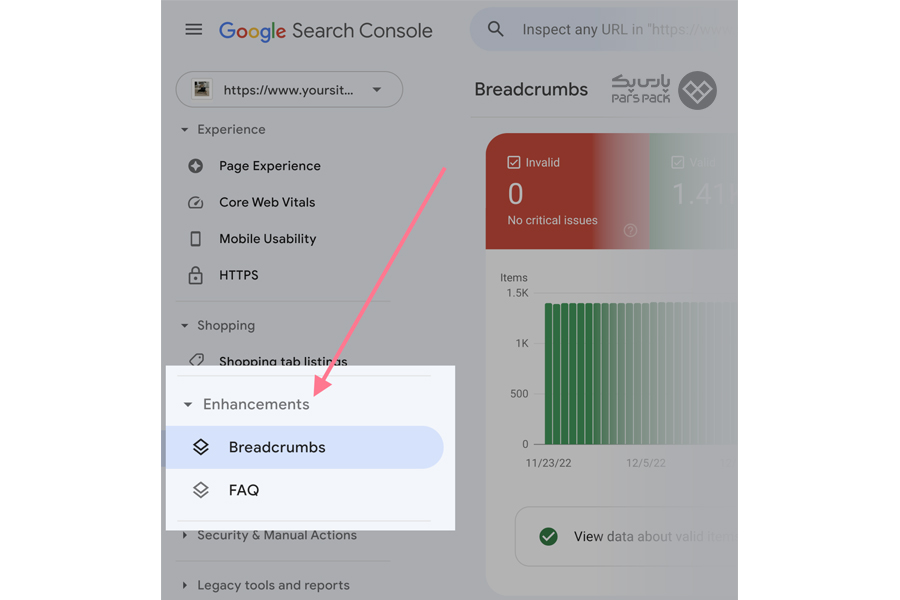
۲. FAQ؛ پرسش و پاسخ متداول
اسکیمای سوالات متداول، شانس شما را در موفقیت میان جستجوهای گوگل بالا میبرد. به اینترتیب، زمانی که برای مقالات یا محصولات خود سوالات متداول قرار میدهید، فضای بیشتری در نتایج گوگل خواهید داشت؛ درنتیجه احتمالا کلیک بیشتری دریافت کنید.
با استفاده از افزونه WP FAQ Schema Markup for SEO نحوه ایجاد زیر عنوان در نتایج گوگل برایتان ساده خواهد بود. همچنین میتوانید از طریق ویرایشگر گوتنبرگ و ابزار سئو یواست برای افزودن اسکیما پرسش و پاسخ استفاده کنید. سپس نتیجه آن را در گوگل سرچ کنسول خواهید دید.
۳. Sitelinks Searchbox؛ نوار جستجو در لینکهای سایت
چند بار برایتان پیش آمده هنگام جستجوی صفحه مورد نظرتان نام برند آن سایت را بزنید. برای مثال، فرض کنید برای خرید یا جستجوی سرور ابری نام پارس پک را جستجو کنید. دراینصورت، اگر اسکیمای Sitelinks search box برای پارس پک فعال باشد، شما میتوانید عبارت مورد نظرتان را در باکس جستجو بعد از سرچ اولیه و مشاهده اولین نتایج جستوجو وارد کرده و نتایج مرتبط را از سایت پارس پک مشاهده کنید.
۴. Review Snippets
قابلیت Review Snippets یک ویژگی جذاب و مفید در سرچ کنسول گوگل است که به شما کمک میکند تا وبسایت خود را برای کاربران جذابتر کنید. با فعال کردن Review Snippets، میتوانید نظرات مثبت کاربران را در مورد وبسایت خود در نتایج جستجو نمایش دهید. ازاینطریق، خواهید توانست مشتریان بیشتری جذب کنید و نرخ تبدیل خود را افزایش دهید. این اسکیما بهصورت ریویوهای ستارهدار در نتایج گوگل ظاهر میشود.
Security & Manual Actions .۷؛ امنیت و اقدامات دستی سرچ کنسول گوگل
این بخش از سرچ کنسول گوگل، اطلاعات مربوط به امنیت و اقدامات دستی گوگل را در مورد وبسایت شما ارائه میدهد. این اطلاعات به شما کمک میکند تا مشکلات امنیتی وبسایت خود را شناسایی و برطرف کنید. همچنین از اقدامات دستی و اخطار امنیتی گوگل جلوگیری کنید. برای مثال، اگر خدایی نکرده اقدام به سئوی کلاه سیاه یا بکلینکهای غیرطبیعی روی سایت کرده باشید، کارشناسان گوگل هشداری در این قسمت برایتان ارسال میکند که نیاز است آن را جدی بگیرید.
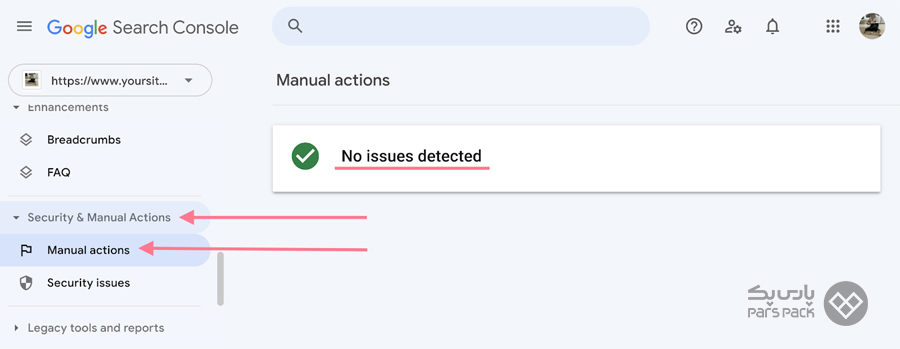
۸. تنظیمات Legacy (Legacy Tools And Report)
این بخش در سرچکنسول قدیمی باعنوان Legacy وجود داشت. درحال حاضر، در سرچ کنسول جدید گوگل، در قسمت Legacy Tools And Report فقط یک بخش Web Tools از آن باقی مانده است که شامل موارد زیر است:
- Ad Experience Report ( برای اعلام اقدامات تبلیغاتی که استانداردهای یک ADS یا تبلیغ را در حالت دسکتاپ یا موبایل زیرسوال میبرد)
- Abusive Experiences (برای گزارش دهی از اقدامات گمراهکننده)
- Abusive Notifications (گزارشدهی از دریافت اعلانهای فریب و بدافزار).
۸. گزارش لینکها Links
در این قسمت از آموزش گوگل سرچ کنسول میتوانید وضعیت لینکهای داخلی و خارجی سایت را بررسی کنید. External Links لینکهایی است که از وبسایتهای دیگر به دامنه شما دادند. قسمت Internal Links لینکسازیهای داخلی وبسایتتان را نشان میدهد. در قسمت Top Linking Sites لینکهایی از خارج از سایت که به سایت شما دادند، مشاهده خواهید کرد.
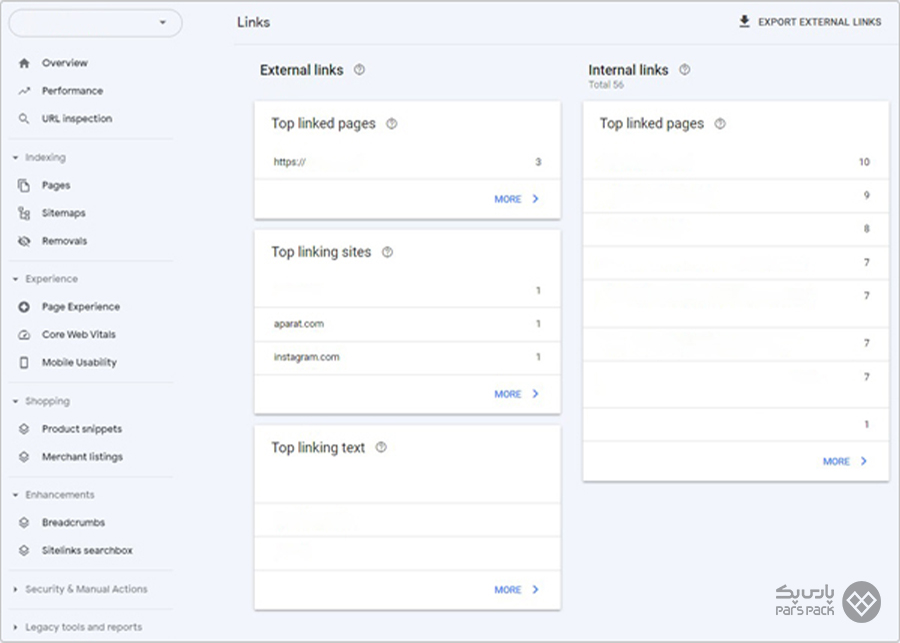
۹. تنظیمات گوگل سرچ کنسول (Setting)
در بخش انتهایی سرچ کنسول گوگل گزینه Setting را خواهید دید. از این بخش میتوانید تنظیمات کلی سرچ کنسول مانند مالکیت حساب، دسترسی کاربران و تغییر آدرس را تنظیم کنید.
بخش General Settings شامل چهار قسمت زیر است:
- Change Of Address: تغییر آدرس سایت
- Users And Permissions: دسترسی کاربران
- Ownership Verification: مربوط به تغییر مالکیت حساب
- Associations: وضعیت اتصال سرچ کنسول به سایر سرویسهای گوگل
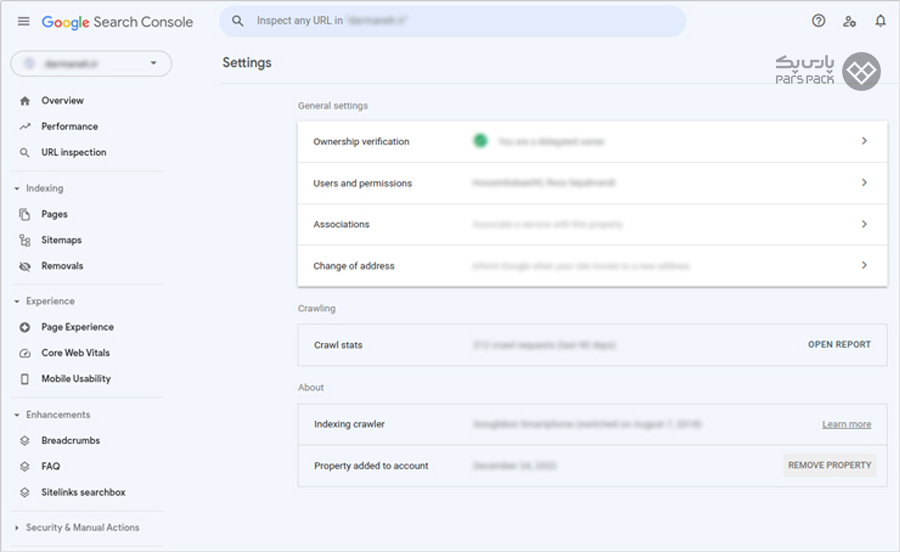
- About: از این بخش میتوانید Property یا دامنه خود را از حذف کنید.
- Crawling: بخش Crawling نیز وضعیت تنظیمات مربوط به کراولهای گوگل را نشان میدهد.
با ثبت سایت خود در گوگل سرچ کنسول، میتوانید از گزارشهای ارزشمندی برای بهبود سئو سایت خود استفاده کنید. برای یادگیری نحوه انجام این کار، مقاله زیر را بخوانید.
فیلتر کردن دادهها در گوگل سرچ کنسول
دیگر نیازی نیست مثل یک تماشاچی درانتظار ظاهر شدن سایتتان در نتایج جستجو بنشیند. گوگل سرچ کنسول، شما را بهعنوان یک قهرمان وارد بازی با گوگل میکند.
فیلتر کردن دادهها در گوگل سرچ کنسول، به شما کمک میکند تا اطلاعات مورد نظر خود را بهراحتی پیدا کنید. شما میتوانید دادهها را بر اساس موارد زیر فیلتر کنید:
- مکان: میتوانید دادهها را بر اساس مکان کاربران فیلتر کنید.
- تاریخ: میتوانید دادهها را بر اساس تاریخ و بازهزمانی مشاهده کنید.
- دستگاه: از این بخش، میتوانید دادهها را بر اساس دستگاه کاربران (رایانه، تلفن همراه، تبلت) فیلتر کنید.
- صفحات: از این قسمت آموزش سرچ کنسول، میتوانید دادهها را بر اساس صفحات وبسایت خود فیلتر کنید.
- کلمات کلیدی: در این قسمت، دادهها را میتوانید بر اساس کلمات کلیدی که کاربران برای یافتن وبسایت شما استفاده کردند فیلتر کنید.
- نوع جستجو: در این بخش میتوانید از میان چهار نوع وب، عکس، ویدیو و اخبار دادههای سرچ کنسول گوگل را فیلتر کنید، همچنین با انتخاب سربرگ Compare میتوانید اطلاعات فعلی را با اطلاعات بازه زمانی موردنظرتان مقایسه کنید.
برای فیلتر کردن دادهها بر اساس چند معیار، میتوانید از چند فیلتر را بهصورت ترکیبی استفاده کنید. همچنین برای ذخیره فیلترهای خود، میتوانید آنها را به عنوان یک فیلتر ذخیره کنید.
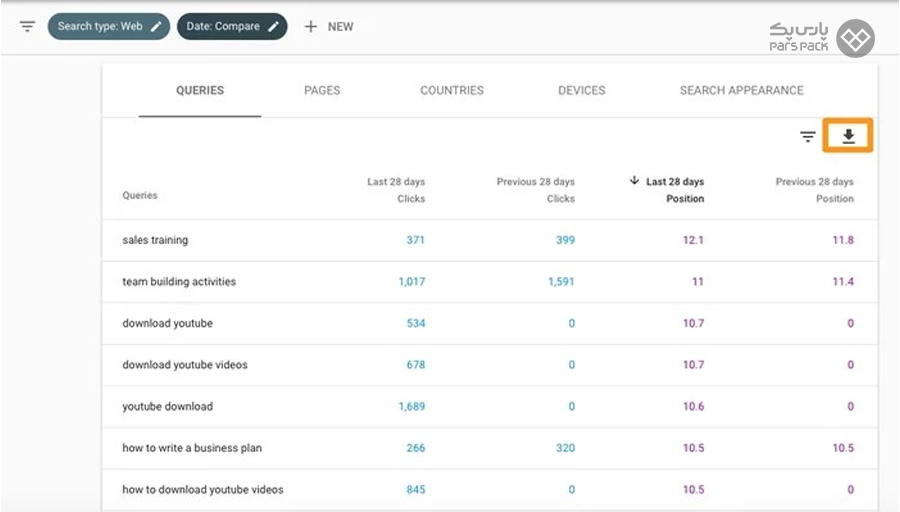
تفاوت گوگل آنالیتیکس با سرچ کنسول چیست؟
در انتها، شاید برایتان سوال باشد گوگل آنالیتیکس و سرچ کنسول چه فرقی باهم دارند. در پاسخ باید بگوییم گوگل آنالیتیکس و گوگل سرچ کنسول دو ابزار ارزشمند هستند که به شما کمک میکنند تا وبسایت خود را بهبود بخشید. گوگل آنالیتیکس بر نحوه تعامل کاربر با وبسایت شما تمرکز دارد، درحالیکه سرچ کنسول گوگل نحوه عملکرد وبسایت شما را در نتایج جستجو گوگل نشان میدهد.
راهکارهای رفع پیغام خطای Hostload Exceeded سرچ کنسول را در مقاله زیر بخوانید.
جمعبندی
گوگل سرچ کنسول، یک ابزار قدرتمند است که به شما کمک میکند تا وبسایت خود را بهینه کنید و رتبهبندی آن را در نتایج جستجو بهبود بخشید. این ابزار مانند یک دوست وفادار همیشه در دسترس است تا به شما کمک کند وبسایت خود را درنظر گوگل بهتر کنید. در این آموزش سرچ کنسول، مهمترین قسمتها و ویژگیهای این ابزار را بررسی کردیم.
در ادامه، میتوانید نگاهی به سوالات پرتکرار درباره گوگل سرچ کنسول بیندازید. جا دارد بگوییم نظرتان نیز قوت قلب و انرژیِ ما برای تولید محتواهای کاربردیتر است. نظراتتان یا سوالاتتان را میتوانید در بخش کامنت برایمان بنویسید.
سؤالات متداول
۱. گوگل سرچ کنسول چه کاری انجام میدهد؟
Google Search Console یک سرویس رایگان ارائه شده توسط Google است که به شما کمک میکند حضور سایت خود را در نتایج جستجوی Google بررسی و عیبیابی کنید. هرچند ثبتنام در سرچ کنسول گوگل برای قرارگیری در نتایج جستجوی گوگل ضروری نیست، اما کنسول جستجو به شما کمک میکند تا دریابید گوگل چگونه سایت شما را میبیند.
۲. چقدر زمان میبرد تا سایت ازطریق سرچ کنسول گوگل ایندکس شود؟
پس از ثبت درخواست و بررسی ایندکس، معمولا بین چند روز تا چند هفته این درخواست انجام میشود.
۳. چند گزینه فیلتر در گوگل سرچ کنسول در دسترس است؟
دو فیلتر مختلف در کنسول جستجوی گوگل وجود دارد:
- فیلتر بر اساس ابعاد (که به شما امکان میدهد براساس صفحه، کوئری، دستگاه یا کشور فیلتر کنید.)
- فیلتر بر اساس نوع جستجو (که به شما امکان میدهد دادههای خود را براساس جستجوی وب، تصاویر یا ویدیوها فیلتر کنید)
۴. چه کسانی باید از گوگل سرچ کنسول استفاده کنند؟
صاحبان وبسایت، وبمستران، متخصصان سئو، کارشناسان محتوا و همه کسانی که قصد دارند بررسی کنند سایت در نتایج گوگل چگونه ظاهر میشود، به نحوه کار با سرچ کنسول نیاز دارند.
۵. کلیک در کنسول جستجوی گوگل چیست؟
رویدادی که کاربر روی نتیجه سایت شما در جستجوی گوگل کلیک کرده و ازطریق آن به وبسایت شما وارد میشود، یک کلیک در سرچ کنسول گوگل شناخته میشود.

مقاله خوبی بود و اندازه یک فیلم آموزشی چندساعته توضیحات کامل داده بود. خیلی راحت فهمیدم سرچ کنسول چیه و چجوری ازش استفاده کنم.